使烟雾的姿态随你摆布 趣味ps烟雾制作
PS后期处理教程 人气:0
PS后期处理教程,趣味ps烟雾制作,使烟雾的姿态随你摆布,先欣赏一下网友们拍的烟雾:
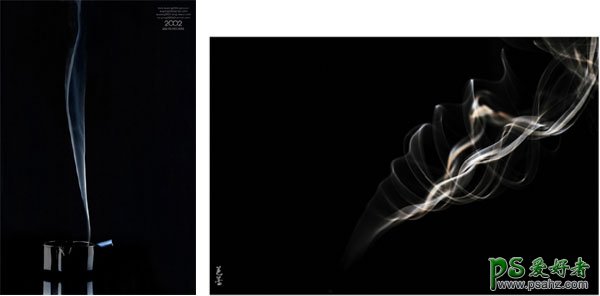
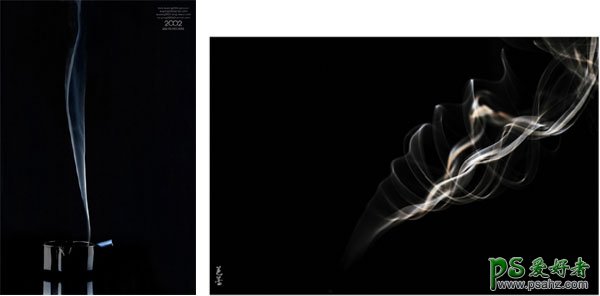
但在拍摄过程中却不一定能尽人意哦,使我们超级郁闷的是,烟雾不会像宠物那么听话,不像宠物那样每一个角度都是那么可爱,它会随风而散,不一定能散到你想要的美态哦,往往摄影师会发现,烟都点完了,片片却没有一张能让人满意!
这节课就让小编教大家用Photoshop来使烟雾的姿态随你摆布吧,比宠物还要乖乖!
一. 新建图层,把背景填充黑色(因为一般烟雾都是白色的,在黑色背景才会明显)或者打开你需要在上面加烟雾效果的图片!

这节课就让小编教大家用Photoshop来使烟雾的姿态随你摆布吧,比宠物还要乖乖!
一. 新建图层,把背景填充黑色(因为一般烟雾都是白色的,在黑色背景才会明显)或者打开你需要在上面加烟雾效果的图片!

二.打开通道面板,创建新通道——用白色画笔画上烟雾姿态——用涂抹工具把笔触涂抹开


三.载入通道选区(按住ctrl,点击烟雾通道)——返回图层面板,粘贴(ctrl+v)


四.调整烟雾图层到满意位置,如果只需要白色烟雾效果,就合并完成!(如果希望有特别的颜色烟雾效果请往下看)

(温馨指示:小编只是简单地画了一下烟雾的姿态做示范,可能不是很美态啦,但我相信pocoer是创意无限的,大家一起来趣味一下吧!可以画出自己喜欢的美女姿态或可爱的卡通姿态哦又或者做出烟雾字体哦,效果很特别的嘢!)
五.添加图层样式(外发光),选择自己喜欢的颜色,数值按个人喜好来设置就ok了!
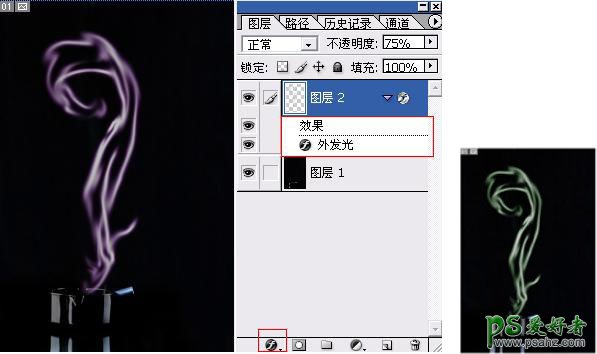

(温馨指示:小编只是简单地画了一下烟雾的姿态做示范,可能不是很美态啦,但我相信pocoer是创意无限的,大家一起来趣味一下吧!可以画出自己喜欢的美女姿态或可爱的卡通姿态哦又或者做出烟雾字体哦,效果很特别的嘢!)
五.添加图层样式(外发光),选择自己喜欢的颜色,数值按个人喜好来设置就ok了!
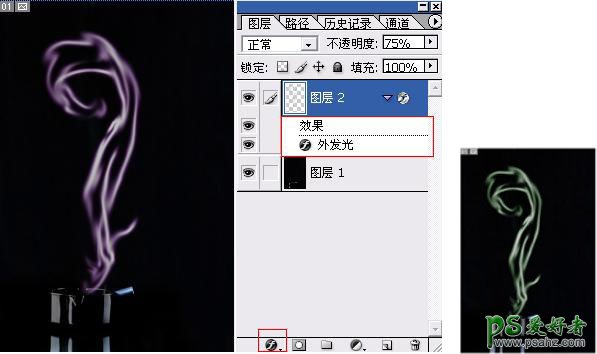
加载全部内容
- 猜你喜欢
- 用户评论